- Yazdırma Biriktiricisi hizmeti, çalışmakta olan tüm yazdırma işlerini göndermekten ve yönetmekten sorumlu olduğu için yazıcıyla ana bağlantınızdır.
- Yazdırma Biriktiricisi ile ilgili herhangi bir sorun, sonunda herhangi bir belgeyi yazdıramayacağınız anlamına gelir ve bu ciddi bir sorundur.
- bizim yazıcı sorunlarını gidermek için özel hub aşağıdaki gibi faydalı makalelerle dolu, bu yüzden tekrar ziyaret etmeniz gerekmesi ihtimaline karşı yer imlerine eklediğinizden emin olun.
- Yazıcıyla ilgili sorunlar hakkında daha fazla kılavuz için Çevre Birimleri Düzeltme sayfası.

Bu yazılım, yaygın bilgisayar hatalarını onaracak, sizi dosya kaybından, kötü amaçlı yazılımlardan, donanım arızasından koruyacak ve bilgisayarınızı maksimum performans için optimize edecektir. Şimdi 3 kolay adımda bilgisayar sorunlarını düzeltin ve virüsleri kaldırın:
- Restoro PC Onarım Aracını İndirin Patentli Teknolojilerle birlikte gelen (patent mevcut İşte).
- Tıklayın Taramayı Başlat PC sorunlarına neden olabilecek Windows sorunlarını bulmak için.
- Tıklayın Hepsini tamir et bilgisayarınızın güvenliğini ve performansını etkileyen sorunları gidermek için
- Restoro tarafından indirildi 0 okuyucular bu ay
Yazdırma Biriktiricisi hizmeti, yazıcıyla ana bağlantınızdır ve bu hizmet herhangi bir nedenle çalışmazsa belgelerinizi yazdıramazsınız. Ve Yazdırma Biriktiricisi hizmeti, çeşitli nedenlerle Windows'ta çalışmıyor.
Örneğin, kullanıcı aşağıdakine benzer hata mesajları alıyor:
Yerel Yazdırma Biriktiricisi hizmeti çalışmıyor
Bu nedenle, Yazdırma Biriktiricisi ile ilgili sorun yaşamanız durumunda birkaç geçici çözüm hazırladık. Windows 10. Bu ciddi bir sorun olabileceğinden, aşağıdaki senaryoları ve hata mesajlarını ele alacağız:
-
Yazdırma biriktirici hizmeti Windows 7'de otomatik olarak duruyor
- Windows 7 kullanıcıları geçmişte Yazıcı Biriktiricisi hizmetinin ara sıra durma eğiliminde olduğunu bildirmiştir.
-
Yazdırma biriktirici hizmeti Windows 10'u çalıştırmıyor
- Yazdırma Biriktiricisi hizmetiyle ilgili sorunlar Windows 10'da da yaygındır.
-
Hata 1068 Yazdırma Biriktiricisi
- Hata 1068, karşılaşabileceğiniz Yazdırma Biriktiricisi hizmetiyle ilgili en yaygın sorunlardan biridir.
-
Yazdırma Biriktiricisi durmaya devam ediyor
- Yazdırma Biriktiricisi'ni ilk etapta çalıştırabilseniz bile aniden çalışmayı durdurması da mümkündür.
-
Yazdırma Biriktiricisi Windows 10 başlatılamıyor
- Öte yandan, Yazdırma Biriktiricisini hiç çalıştıramayabilirsiniz.
Yazdırma Biriktiricisi sorunları hakkında daha önce yazdık. Daha sonra ihtiyaç duymanız durumunda bu sayfayı yer imlerine ekleyin.
Yazdırma Biriktiricisi hizmet sorunlarını nasıl düzeltirim?
İçindekiler:
- Yazdırma Biriktiricisi hizmetini yeniden başlatın
- Tüm bağımlılıkların çalıştığından emin olun
- Yazıcı sürücülerini güncelleyin
- Gereksiz yazıcıları kaldırın
- Sorun Gidericiyi Çalıştırın
- İnternet seçeneklerini sıfırla
- "Hizmetin masaüstüyle etkileşime girmesine izin ver" seçeneğini devre dışı bırakın
- Otomatik Başlatmada Yazdırma Biriktiricisini Ayarlayın
1. Yazdırma Biriktiricisi hizmetini yeniden başlatın
- Ara'ya gidin, services.msc yazın ve Hizmetler'i açın
- Bul Yazdırma Biriktiricisi hizmet
- Üzerine sağ tıklayın ve gidin Tekrar başlat aşağıdaki ekran görüntüsünde gösterildiği gibi.
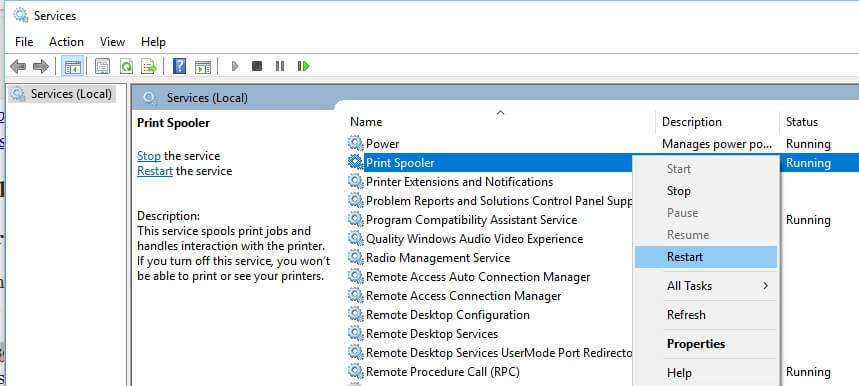
Yazdırma Biriktiricisi bazen çalışmayı durdurduğundan veya bir hata oluştuğundan, düzeltmeye çalışmamız gereken ilk şey hizmeti yeniden başlatmaktır.
Bu komut, Yazdırma Biriktiricisi hizmetinizi yeniden başlatır ve umarım, çalışma durumuna geri döner. Ancak hizmeti yeniden başlatmak işe yaramazsa aşağıdaki çözümlerden bazılarını deneyin.
2. Tüm bağımlılıkların çalıştığından emin olun
- Hizmetler'e gidin ve Yazdırma Biriktiricisini bulun (yukarıda açıklandığı gibi)
- Yazdırma Biriktiricisi hizmetine sağ tıklayın ve Özellikler'e gidin
- Bağımlılıklar sekmesine gidin ve Yazdırma Biriktiricisinin Çalıştırılması için hangi hizmetlerin gerekli olduğunu bulun
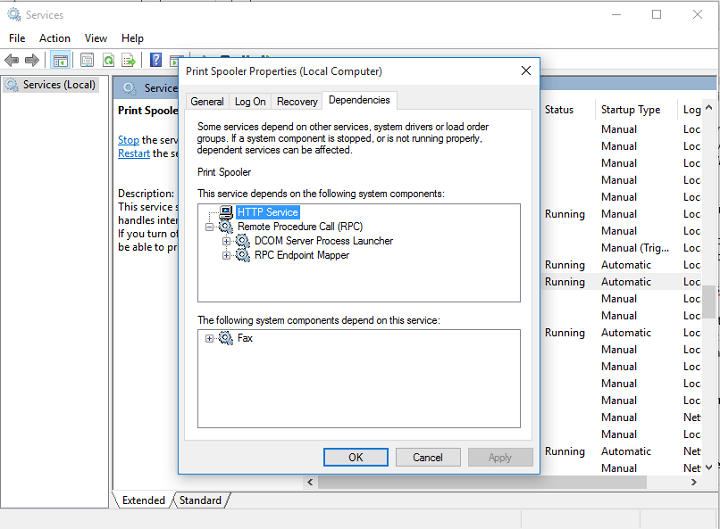
- Şimdi Hizmetler'de arama yapın ve tüm "bağımlılıkların" çalıştığından emin olun.
Yazdırma Biriktiricisinin çalışması için çalışması için başka hizmetlere ihtiyacı vardır ve bu hizmetler durdurulursa Yazdırma Biriktiricisi hizmeti de durdurulur.
3. Yazıcı sürücülerini güncelleyin
- Ara'ya gidin, devicemngr yazın ve Aygıt Yöneticisi'ni açın.
- Silmek istediğiniz yazıcıyı bulun, sağ tıklayın ve Sürücüyü güncelle.
- Sihirbazın yeni sürücüleri aramasına izin verin.
- Ekrandaki diğer talimatları izleyin.
- Bilgisayarı yeniden başlatın.
Yazıcı sürücüleriniz güncel değilse, belgeleri yazdırmaya çalışırken bazı hatalarla karşılaşmanız çok olasıdır. Bu olasılığı denklemden çıkarmak için yazıcı sürücüsünü güncelleyeceğiz ve yazılımın en son sürümünü yükleyeceğiz.
Sürücüleri otomatik olarak güncelle
Olası hataları keşfetmek için bir Sistem Taraması çalıştırın

Restoro'yu indirin
PC Onarım Aracı

Tıklayın Taramayı Başlat Windows sorunlarını bulmak için.

Tıklayın Hepsini tamir et Patentli Teknolojilerle ilgili sorunları çözmek için.
Güvenlik sorunlarına ve yavaşlamalara neden olan hataları bulmak için Restoro Repair Tool ile bir PC Taraması çalıştırın. Tarama tamamlandıktan sonra onarım işlemi, hasarlı dosyaları yeni Windows dosyaları ve bileşenleriyle değiştirir.
Bu yöntem işe yaramazsa veya sürücüleri manuel olarak güncellemek/düzeltmek için gerekli bilgisayar becerilerine sahip değilseniz, yazıcı sürücüsünü seçtikten sonra profesyonel bir sürücü güncelleme aracı kullanarak otomatik olarak yapmanızı şiddetle tavsiye ederiz. ihtiyacın var.
 Çoğu zaman, PC'nizin donanımı ve çevre birimleri için genel sürücüler sistem tarafından düzgün bir şekilde güncellenmez. Genel sürücü ile üretici sürücüsü arasında önemli farklar vardır.Donanım bileşenlerinin her biri için doğru sürücü sürümünü aramak sıkıcı olabilir. Bu nedenle otomatik bir asistan, sisteminizi her seferinde doğru sürücülerle bulmanıza ve güncellemenize yardımcı olabilir ve şiddetle tavsiye ederiz. DriverFix.Sürücülerinizi güvenle güncellemek için şu kolay adımları izleyin:
Çoğu zaman, PC'nizin donanımı ve çevre birimleri için genel sürücüler sistem tarafından düzgün bir şekilde güncellenmez. Genel sürücü ile üretici sürücüsü arasında önemli farklar vardır.Donanım bileşenlerinin her biri için doğru sürücü sürümünü aramak sıkıcı olabilir. Bu nedenle otomatik bir asistan, sisteminizi her seferinde doğru sürücülerle bulmanıza ve güncellemenize yardımcı olabilir ve şiddetle tavsiye ederiz. DriverFix.Sürücülerinizi güvenle güncellemek için şu kolay adımları izleyin:
- DriverFix'i indirin ve yükleyin.
- Yazılımı başlatın.
- Tüm hatalı sürücülerinizin algılanmasını bekleyin.
- DriverFix şimdi size sorunları olan tüm sürücüleri gösterecek ve sadece düzeltilmesini istediklerinizi seçmeniz gerekiyor.
- Uygulamanın en yeni sürücüleri indirip yüklemesini bekleyin.
- Tekrar başlat Değişikliklerin etkili olması için PC'nizi

DriverFix
PC'nizi riske atmadan PC bileşenleri sürücülerinizin kusursuz çalışmasını sağlayın.
Siteyi ziyaret et
Sorumluluk Reddi: Bazı belirli eylemleri gerçekleştirmek için bu programın ücretsiz sürümden yükseltilmesi gerekir.
4. Gereksiz yazıcıları kaldırın
- Ara'ya gidin, devicemngr yazın ve Aygıt Yöneticisi'ni açın.
- Silmek istediğiniz yazıcıyı bulun, sağ tıklayın ve Cihazı kaldır.
- Ekrandaki diğer talimatları izleyin.
- Bilgisayarı yeniden başlatın.
Bilgisayarınızda yüklü birden fazla yazıcı sürücüsü varsa, sürücülerin birbirleriyle etkileşime girme olasılığı çok yüksektir. Bu nedenle, yapabileceğiniz en iyi şey, tüm gereksiz yazıcıları kaldırmaktır, böylece şu anda kullanmakta olduğunuz yazıcı herhangi bir kesinti olmadan çalışabilir.
5. Yazıcı Sorun Gidericisini Çalıştırın
- Ayarlara git.
- Başını aşmak Güncellemeler ve Güvenlik > Sorun giderme.
- Şimdi, tıklayın Yazıcıve Sorun gidericiyi çalıştır'ı seçin.
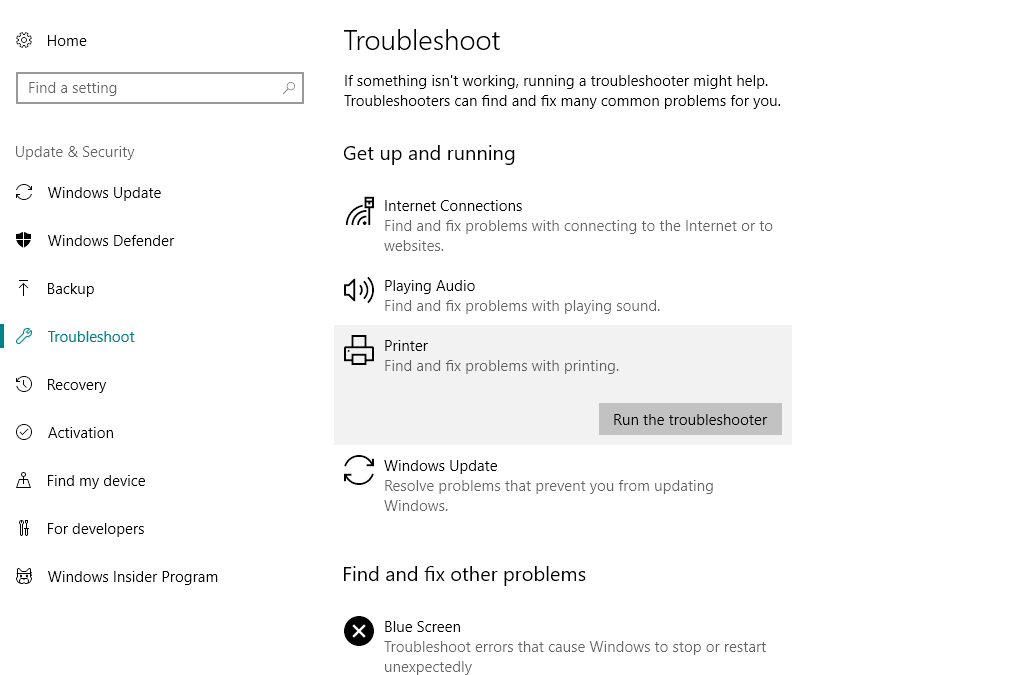
- Ekrandaki diğer talimatları izleyin. Prosedürü bitirin.
- Bilgisayarı yeniden başlatın.
Yukarıdaki çözümlerden hiçbiri Yazıcı Biriktiricisi ile ilgili sorunu çözmediyse, Windows 10'un sorun giderme aracını deneyeceğiz.
Microsoft, bu aracı Windows 10 için Creators Update ile tanıttı ve bunu Yazıcı sorunları da dahil olmak üzere sistemle ilgili çeşitli hataları çözmek için kullanabilirsiniz.
6. İnternet seçeneklerini sıfırla
Bir sonraki yapacağımız şey İnternet Seçeneklerini sıfırlamak.
- Aramaya gidin ve türü internet Seçenekleri. Seç internet Seçenekleri menüden.
- şuraya git ileri sekmesini ve tıklayın Sıfırla.
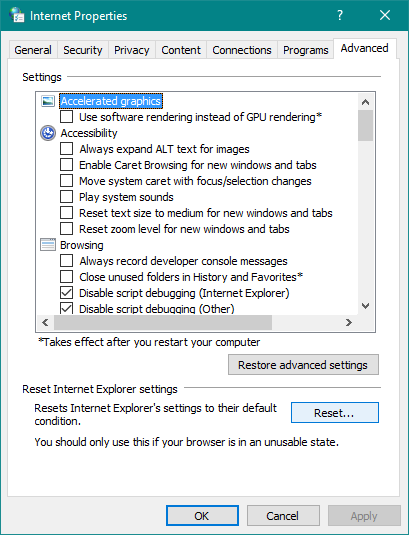
- Tıkla Sıfırla onaylamak için tekrar düğmesine basın.
7. devre dışı bırak Hizmetin masaüstüyle etkileşime girmesine izin ver seçenek
- Ara'ya gidin ve services.msc yazın.
- Açık Hizmetler pencere ve bulun Yazdırma Biriktiricisi hizmet. Sağ tıklayın ve gidin Özellikleri.
- Ne zaman Özellikleri pencere açılır, şuraya gidin: Oturum aç sekme.
- bul Hizmetin masaüstüyle etkileşime girmesine izin ver seçeneğini seçin ve devre dışı bırakın.
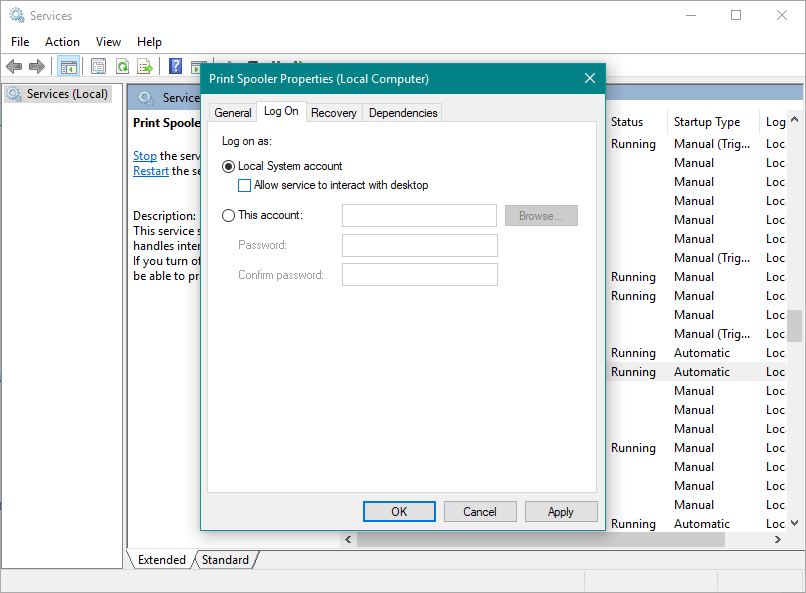
- Tıklayın Uygulamak ve TAMAM MI değişiklikleri kaydetmek için
Ve son olarak, Yazdırma Biriktiriciniz masaüstü ile etkileşime izin verildi, bazı sorunlarla karşılaşabilirsiniz. Yani, bu seçeneği devre dışı bırakacağız.
8. Yazıcı biriktiricisini Otomatik Başlatma'ya ayarla
- Aramaya gidin > yazın services.msc > Hizmetleri aç
- bulun Yazdırma Biriktiricisi hizmet
- Üzerine sağ tıklayın> Özellikler'e gidin>
- Başlangıç türüne gidin ve Otomatik Başlatma.
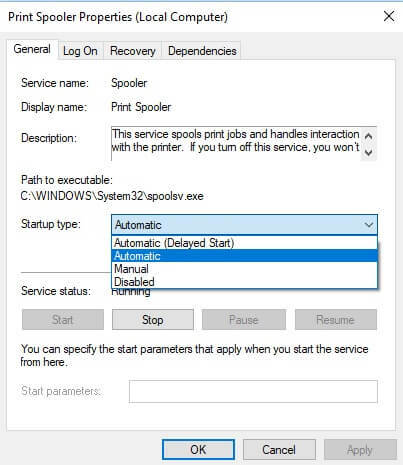
Bilgisayarınızı başlattığınızda hizmet otomatik olarak başlamazsa, bu, Yazıcı Biriktiricisi hizmetinin Windows'ta neden çalışmadığını açıklayabilir.
Bilgisayarınızı her başlattığınızda hizmeti manuel olarak etkinleştirmek zaman alan bir iştir. Otomatik Başlatma'da Yazıcı Biriktiricisi hizmetini ayarlayarak bu sorunu hızlı bir şekilde çözebilirsiniz.
Hepsi bu kadar, umarım bu çözümler Yazdırma Biriktiricisi hizmetiyle ilgili sorunu çözmenize yardımcı olmuştur, herhangi bir sorunuz veya yorumunuz varsa aşağıdaki yorum bölümüne ulaşmanız yeterlidir.
Bu adımlardan sonra bile Yazdırma Biriktiricisi hizmeti Windows'ta çalışmıyorsa, yorumlarda bize bir not verin, size yardımcı olmaya çalışalım.
 Hala sorun mu yaşıyorsunuz?Bunları bu araçla düzeltin:
Hala sorun mu yaşıyorsunuz?Bunları bu araçla düzeltin:
- Bu PC Onarım Aracını İndirin TrustPilot.com'da Harika olarak derecelendirildi (indirme bu sayfada başlar).
- Tıklayın Taramayı Başlat PC sorunlarına neden olabilecek Windows sorunlarını bulmak için.
- Tıklayın Hepsini tamir et Patentli Teknolojilerle ilgili sorunları çözmek için (Okuyucularımıza Özel İndirim).
Restoro tarafından indirildi 0 okuyucular bu ay
Sıkça Sorulan Sorular
Yazdırma biriktiricisi, şu anda bilgisayar yazıcısına veya yazdırma sunucusuna gönderilmekte olan tüm yazdırma işlerini yöneten Microsoft Windows'ta bir yazılım programıdır.
Yazdırma Biriktiricisi hizmetinin durmaya devam ettiğini fark ederseniz, içinde yazılı adımları izleyin. bu adım adım kılavuz sorunu hemen çözmek için.
Yazdırma Biriktiricisi hizmeti CPU'nuzun çoğunu alıyorsa, okumayı düşünün bu kapsamlı rehber Bu soruna yönelik bazı düzeltmeler için.


